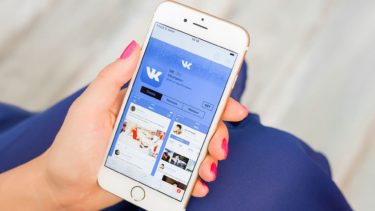В наши дни практически каждый человек имеет смартфон. Телефоны стали неотъемлемой частью наших жизней, из-за чего очень важно сохранить устройство в безопасности, а также защитить его от различных вирусов. Однако многие задаются вопросом, как же можно проверить, взломано ли устройство на Android?
Если вы заметили, что телефон ведет себя странно, то воспользуйтесь следующими пятью советами, чтобы проверить девайс на наличие вредоносных программ, мошеннических приложений и других проблем. Кроме того, мы также расскажем, как обезопасить себя на будущее.
Плохое время автономной работы или чрезмерное использование аккумулятора
Даже если вы не видите каких-либо явных признаков подозрительной активности, то «за кулисами» все равно может происходить что-то вредоносное. Один из лучших способов узнать, был ли взломан телефон, — это проверить уровень заряда батареи.
Если смартфон нагревается без причины (особенно, при отключенной зарядке), то, возможно, что-то работает в фоновом режиме, даже когда экран выключен. Некоторые вредоносные программы могут оставлять следы на вашем телефоне или планшете, поэтому начните с проверки меню использования батареи.
Откройте «Настройки» > «Батарея» > «Использование батареи». Здесь можно найти неизвестное приложение или какую-либо необычную активность.
Это происходит не так часто, поскольку у Google есть комплексная система защиты Google Play, встроенная в Android, но мы все же рекомендуем проверить. Как показано выше, вы можете увидеть неизвестное теневое приложение под названием «10214», убивающее 40% батареи. Miscellaneous еще хуже, поскольку использует 70% аккумулятора!
В таком случае на вашем телефоне, вероятно, есть кейлоггер или вирус, скрывающий свое имя, чтобы снизить вероятность быть обнаруженным. В то же время, стоит обращать внимание не только на странные названия приложений, поскольку бывало и такое, что совершенно нормальные программы делали похожие вещи.
Да, конечно, все мы используем наши телефоны по-разному, однако если вы заметили очень серьезный и быстрый разряд батареи, то это может вызвать беспокойство. В таком случае стоит попробовать перезагрузить телефон, принудительно закрыть подозрительное программное обеспечение или, если возможно, полностью удалить то или иное приложение.
Проверьте наличие случайно установленных приложений
Еще одним признаком наличия вредоносного ПО являются случайные приложения, установленные на вашем телефоне. Это те программы, которые загружаются в смартфон сами по себе, без ведома пользователя.
Некоторые вредоносные сайты и программы могут установить приложение на телефон и отправлять конфиденциальную информацию третьим лицам. Не стоит упускать это из виду, поскольку ваше устройство, быть может, взломано. Оно не всегда снижает много заряда батареи, но все же может причинить вред и украсть данные. Если вы нашли такую программу, то стоит от нее избавиться:
Перейдите в «Настройки» > «Приложения» и увидите полный список приложений, установленных на телефоне. Если вы нашли что-то ненужное, то откройте и нажмите «Удалить».
Очевидно, что удалять следует только те вещи, которые выглядят подозрительно, и если вы точно уверенны, что они ненужные. Если начать удалять случайные программы, то можно причинить больше вреда, чем пользы, и вывести из строя жизненно важные компоненты вашего телефона.
Есть много приложений, которые заранее установлены производителями телефонов или операторами связи, и являются абсолютно безвредными. Обязательно соблюдайте осторожность в отношении того, что удаляете.
Необычно высокое использование интернет трафика
Большинство людей имеют безлимитные тарифные планы, поэтому они не просматривают меню «Использование данных» в настройках. Но если телефон барахлит, то чрезмерное использование интернет-трафика – еще один простой способ проверить устройство на наличие каких-либо проблем. Если в девайсе есть вирус, то он может с легкостью отправлять личные данные пользователя третьей стороне через приложение, которое постоянно работает и напрямую взаимодействует со злоумышленниками.
Чтобы проверить объём использованного трафика, перейдите в «Настройки» > «Сеть и интернет» > «Передача данных». Проверьте, все ли в порядке.
YouTube, Spotify и другие потоковые сервисы регулярно используют большой объем трафика. Однако если другое приложение использует слишком много, то что-то явно не так. Ни одна другая программа не должна использовать 5 ГБ и более за месяц, поэтому стоит поискать что-нибудь подозрительное. Если же вы обнаружите такую программу, то лучше сразу её удалить (но сначала убедиться, что она не является важной для устройства).
Следите за всплывающими окнами и рекламой
Всплывающие окна бывают разных форм и размеров, а также могут появляться на любых веб-сайтах. За столь долгое время мы уже научились справляться с ними, и в большинстве случаев это не более чем реклама, покрывающая какой-либо контент.
Однако иногда всплывающие окна могут быть слишком надоедливыми и, что самое главное, причинять неприятности. Следите за ними, а также за рекламой, и никогда не нажимайте на них! Отметим, что за последние несколько лет в Google старались бороться с этой проблемой, чтобы избежать подобных явлений, особенно в браузере Google Chrome на Android, но иногда это все же случается. Довольно часто телефон начинает вибрировать, когда всплывающие окна появляются снова и снова, а экран — мигать.
Но это самый настоящий фейк: ни в коем случае не нажимайте на кнопку «убрать рекламу» на всплывающем окне. Вместо этого закройте веб-браузер и перезагрузите смартфон. Никогда не вводите личную информацию, данные банковских карт или пароли на веб-сайтах, с которыми вы не знакомы.
Сбои в работе приложений и телефона
Довольно-таки часто телефоны на базе Android начинают работать хаотично: приложения открываются без причины, смартфон работает медленно или постоянно дает сбой. Иногда такие проблемы возникают из-за занесенного в смартфон вируса.
Во-первых, попробуйте сканер от Google под названием Play Защита, встроенный непосредственно в Google Play App Store. Откройте Google Play и нажмите кнопку меню вверху. Затем перейдите на Play Защиту и нажмите «Сканировать», чтобы начать сканирование телефона и приложений.
Однако имейте в виду, что Play Защита – довольно-таки простой инструмент, поэтому вы можете рассмотреть более надежную альтернативу, такую как, например, Malwarebytes.
В Google Play Store доступны десятки антивирусных приложений, однако мы рекомендуем придерживаться лишь проверенных брендов и названий. Не стоит устанавливать первое попавшееся приложение. Ищите известные бренды, которые вы использовали на своих компьютерах, например Avast, AVG или BitDefender.
Данные инструменты отлично подходят для быстрого и простого сканирования вашего устройства на наличие проблем. Обычно, если Malwarebytes находит что-то подозрительное, то удаляет это сам.
Выполните сброс до заводских настроек, если это необходимо
Если вы уже удалили подозрительные приложения, запустили антивирусное программное обеспечение, однако по-прежнему испытываете какие-либо проблемы, то последний шанс исправить проблему — выполнить сброс до заводских настроек.
Помните: этот процесс удаляет абсолютно все на вашем телефоне.
Создайте резервные копии фотографий, текстовых сообщений, видео и всего остального, что вы хотите сохранить, а затем приступите к стиранию данных с Android. Откройте «Меню» — «Настройки» и выберите пункт «Восстановление и сброс». Прокрутите список до конца и нажмите на пункт «Сброс настроек» (название данного пункта на разных смартфонах может выглядеть иначе: «Сбросить настройки телефона», «Общий сброс», «Стереть все данные» и т.д.).
Прибегать к этому варианту стоит лишь тогда, когда все другие возможности исчерпаны и антивирусное программное обеспечение не помогает. Сброс до заводских настроек удалит всё, и ваш телефон загрузится так, как в день покупки. Так что вам придется настраивать все заново, но это намного лучше, чем пользоваться максимально небезопасным устройством.
Как обеспечить безопасность Android-устройства
В 2019 году компания Google заявила, что существует более 2,5 миллиардов устройств на Android, что делает её операционной системой №1 в мире, а также огромной целью для хакеров. Вот почему взлом Android смартфона может проявляться в виде случайных всплывающих окон, фейковой рекламы, мошеннических приложений, быстрого разряда батареи и многого другого.
Хакеры проявляют творческий подход, когда целевая аудитория такая большая. Бдительность и осторожность – главные методы борьбы с возможными нарушениями безопасности. Вот несколько вещей, которые вы можете сделать:
- Всегда устанавливайте последние обновления программного обеспечения.
- Скачивайте приложения только из проверенных источников.
- Отключите или уберите флажок из пункта «Установка из неизвестных источников» в настройках.
- Используйте отпечаток пальца, сканирование сетчатки глаза, пароль или PIN-код для защиты экрана блокировки.
Не теряйте бдительность
Устанавливайте приложения только из надежных источников, таких как Google Play Store, Amazon App Store или приложения Samsung Galaxy. Не используйте веб-сайты, предлагающие APK-файлы Android (установочные файлы). Ни при каких обстоятельствах не устанавливайте эти файлы!
Ключевой способ сохранить свой смартфон в безопасности — просто проявлять осторожность и руководствоваться здравым смыслом.
Источник: makeuseof.com